近日有用户反映,打开电脑发现电脑黑屏,只有一个鼠标。这可能是由多种原因造成的,例如系统桌面组件丢失、软件不兼容和驱动程序。小编针对这三个方向整理了解决方案。有兴趣的朋友一起来看看吧。
方法1:系统桌面组件丢失。
1.按【Ctrl+Alt+Delete】调出任务管理器。
2.单击任务管理器。
3.点击【详情】查看下方是否有【explorer.exe】。如果有,右键选择【结束任务】;
 4.点击文件-运行新任务,输入:explorer.exe点击确定显示桌面。
4.点击文件-运行新任务,输入:explorer.exe点击确定显示桌面。
 方法2:软件不兼容原因
方法2:软件不兼容原因
1.根据方法1进入win10安全模式。
2.按[Win+R]组合键开始运行,进入msconfig点击确定打开系统配置。
 3.切换到& ldquo服务& rdquo选择卡片并勾选& ldquo下面。隐藏所有Microsoft服务& rdquo然后单击[全部禁用]。
3.切换到& ldquo服务& rdquo选择卡片并勾选& ldquo下面。隐藏所有Microsoft服务& rdquo然后单击[全部禁用]。
 4.单击开始-打开任务管理器。
4.单击开始-打开任务管理器。
 5.右键单击所有启动程序,然后选择[禁用]。禁用后,重启电脑解决问题。
5.右键单击所有启动程序,然后选择[禁用]。禁用后,重启电脑解决问题。
 方法3:驱动原因
方法3:驱动原因
1.重启电脑。显示windows图标时,按住电源键关机,然后再次开机,重复3次左右。
2.单击& ldquo故障排除& rdquo& mdash& ldquo高级选项& rdquo& mdash& ldquo开始设置& rdquo& mdash& ldquo重启& rdquo。
3.重启后选择【安全模式】,进入安全模式,右键开始菜单,选择【设备管理器】。
 4.展开【显示卡】,右键下面的显卡,选择【卸载】。
4.展开【显示卡】,右键下面的显卡,选择【卸载】。
 5.卸载完成后重启电脑,然后去显卡官方下载相应的显卡驱动进行安装。
5.卸载完成后重启电脑,然后去显卡官方下载相应的显卡驱动进行安装。
 小白号
小白号












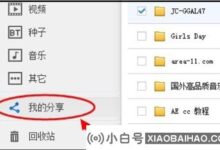



评论前必须登录!
注册